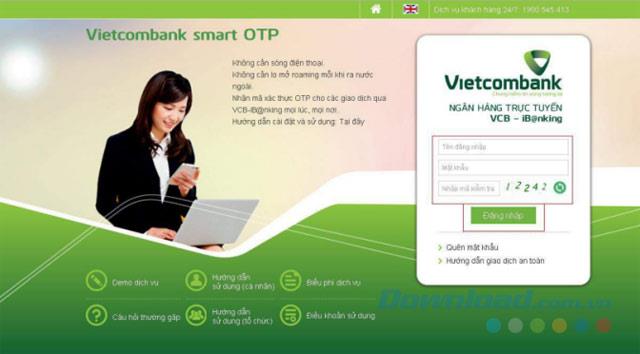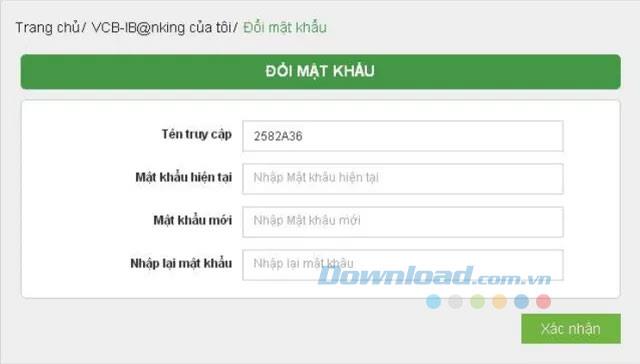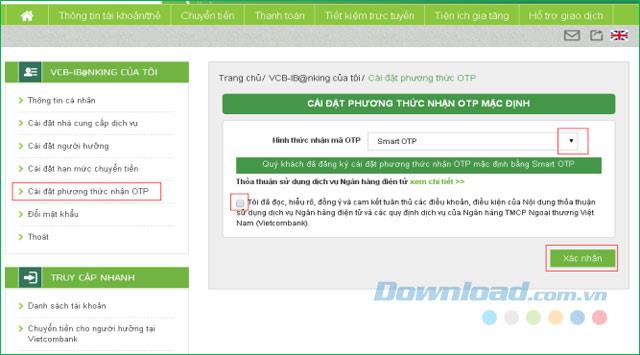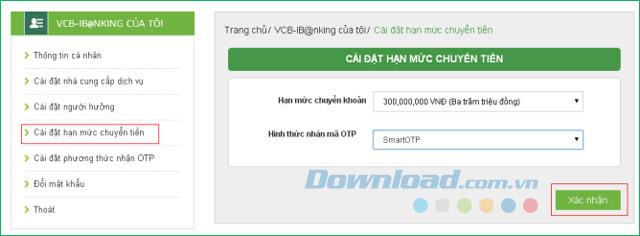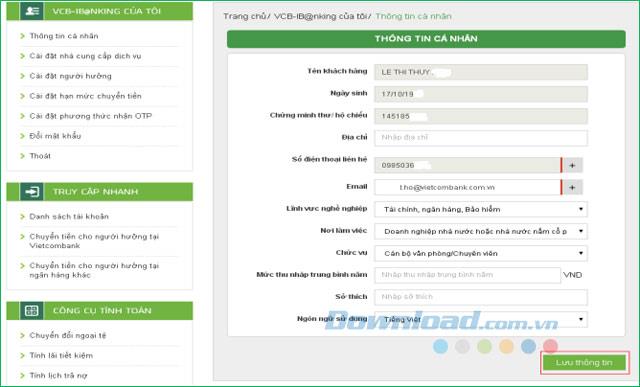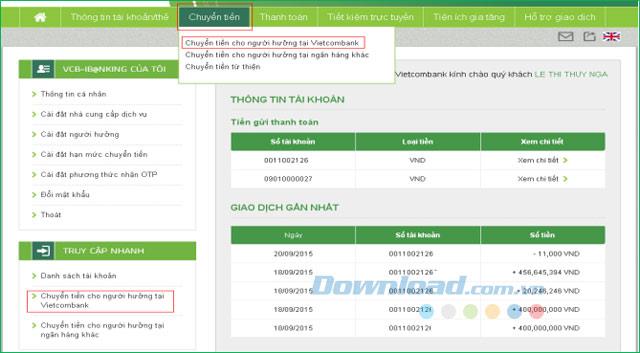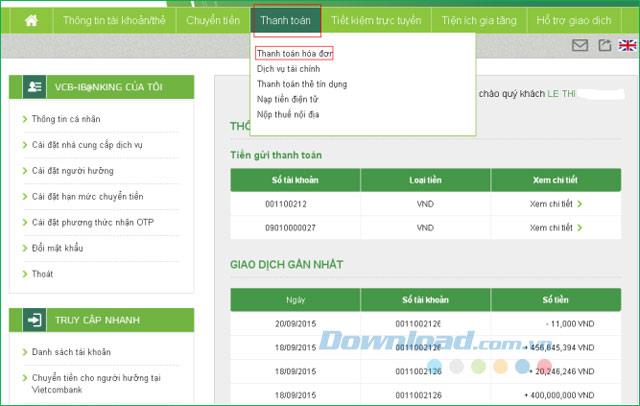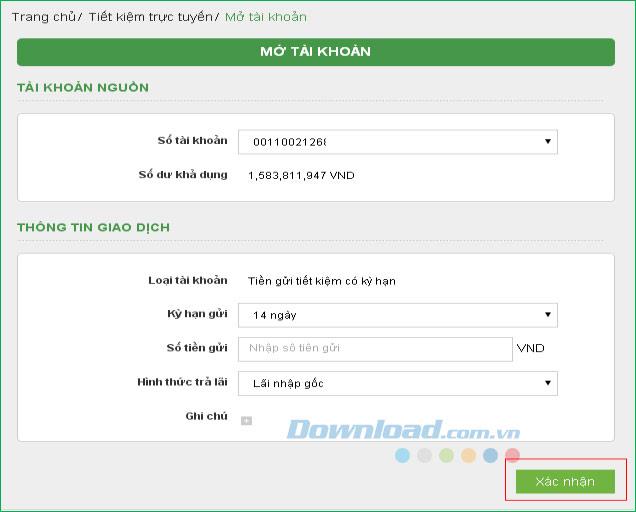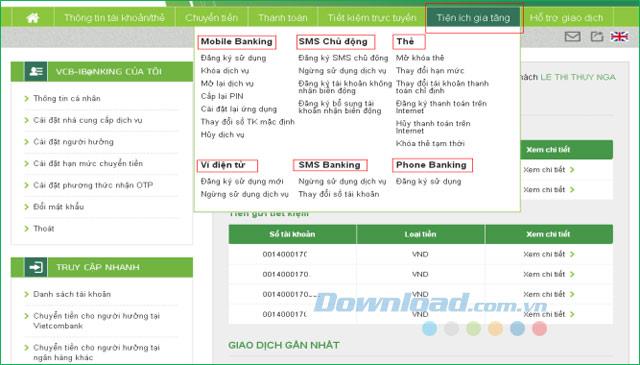Video คำแนะนำในการลงทะเบียนและใช้บริการธนาคารทางอินเทอร์เน็ตของ Vietcombank
Vietcombank Internet Banking เป็นบริการธนาคารออนไลน์ของ Vietcombank ในการทำธุรกรรมโอนเงินออนไลน์รวมถึงบริการอำนวยความสะดวกอื่น ๆ อีกมากมายคุณต้องลงทะเบียนกับ Vietcombank Internet Banking หรือวิธีการโทรอื่น ๆ เช่น Vietcombank eBanking, VCB-iB @ nking
อย่างไรก็ตามหลายคนไม่ทราบวิธีการลงทะเบียนรวมถึงวิธีการใช้บริการธนาคารออนไลน์นี้? ดังนั้นโปรดดูคำแนะนำต่อไปนี้ของDownload.com.vn:
วิธีการลงทะเบียนและใช้งาน Vietcombank eBanking
ดูเพิ่มเติม
วิธีการลงทะเบียนบริการ Vietcombank Internet Banking
หากคุณใช้ Vietcombank แต่ยังไม่ได้ลงทะเบียน Internet Banking ให้ไปที่สำนักงานธุรกรรมของ Vietcombank เพื่อลงทะเบียนหรือโทร1900 54 54 13หากคุณต้องการข้อมูลเพิ่มเติม หากคุณไม่เคยใช้ Vietcombank เมื่อคุณลงทะเบียนบัญชีเลือกที่จะเพิ่มบริการธนาคารทางอินเทอร์เน็ต
หมายเหตุ:ต้องนำID / CCCD / Passportไปที่เคาน์เตอร์ธุรกรรม
เมื่อเสร็จสิ้นบัญชีจะถูกส่งไปยังอีเมลของคุณภายใน 24 ชั่วโมง
คำแนะนำในการใช้บริการธนาคารทางอินเทอร์เน็ตของ Vietcombank
ลงชื่อเข้าใช้บริการ VCB-iB @ nking
ขั้นแรกเข้าไปที่เว็บไซต์ของVietcombank เพื่อเข้าสู่ระบบบัญชีของคุณ ป้อนข้อมูลต่อไปนี้ลงในแบบฟอร์ม:
- ชื่อผู้ใช้:ให้บริการโดย Vietcombank เมื่อลูกค้าลงทะเบียนใช้บริการ VCB-iB @ nking
- รหัสผ่าน: การเข้าสู่ระบบครั้งแรกจะถูกส่งไปยังอีเมลของลูกค้า
- ตรวจสอบรหัส:แสดงทางด้านขวาของช่อง"ป้อนรหัสทดสอบ"
จากนั้นคลิกปุ่มเข้าสู่ระบบเพื่อเข้าใช้บริการ VCB-iB @ nking
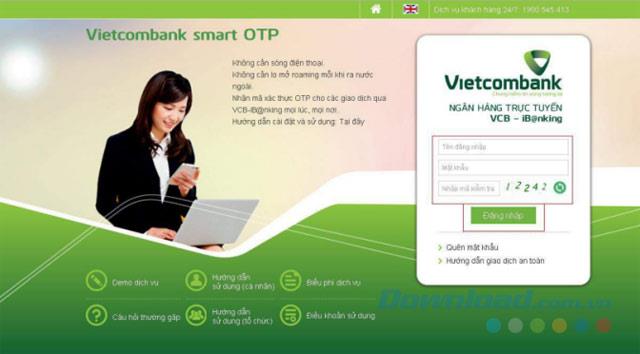
เปลี่ยนรหัสผ่านเข้าสู่ระบบ
หากคุณใช้บริการนี้เป็นครั้งแรกระบบจะแสดงหน้าจอเพื่อเปลี่ยนรหัสผ่านโปรดป้อนรหัสผ่านในครั้งแรกรหัสผ่านใหม่และป้อนรหัสผ่านใหม่อีกครั้ง จากนั้นคลิกยืนยันเพื่อเสร็จสิ้น
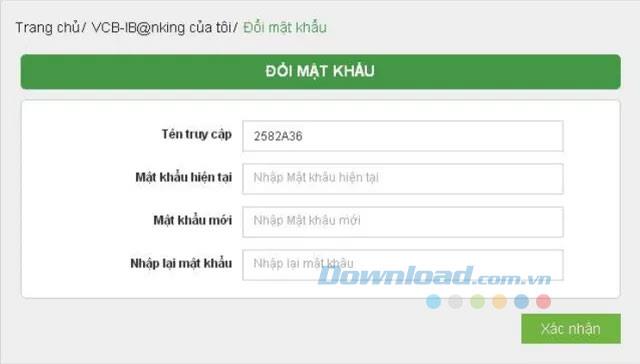
ตั้งค่าวิธีการรับ OTP
หลังจากเปลี่ยนรหัสผ่านให้ลงทะเบียนวิธีรับ OTP เพื่อลงทะเบียนหมายเลขโทรศัพท์ที่จะใช้รับ OTP คลิกที่ฉันVCB-iB @ nkingเลือกตั้งค่าวิธีการรับ OTP จากนั้นเลือกวิธีการรับ OTPเพื่อตรวจสอบความถูกต้องของธุรกรรม:
- Smart OTP:ลงชื่อเข้าใช้แอปพลิเคชัน Vietcombank Smart OTP (VCB OTP) บนโทรศัพท์มือถือของคุณ (ดาวน์โหลดVietcombank Smart OTP สำหรับ AndroidหรือVietcombank Smart OTP สำหรับ iOS ) ป้อนรหัสยืนยันการทำธุรกรรม ทุกครั้งที่ทำรายการหน้าจอ VCB OTP จะแสดงรหัส OTP
- ผ่าน SMS:ธนาคารจะส่งรหัส OTP ทาง SMS ไปยังลูกค้าตามหมายเลขโทรศัพท์ที่ลงทะเบียนเพื่อรับ OTP
- ใช้บัตร EMV:ใช้เครื่องอ่านบัตร EMV ที่ Vietcombank และบัตรของ Vietcombank ป้อนรหัสยืนยันการทำธุรกรรม ทุกครั้งที่คุณทำรายการหน้าจอเครื่องอ่านบัตรจะแสดงรหัส OTP
ทำเครื่องหมายที่ช่องฉันได้อ่านทำความเข้าใจยอมรับและตกลงที่จะปฏิบัติตามข้อกำหนด ....แล้วคลิกยืนยันเพื่อทำการติดตั้งให้เสร็จสิ้น
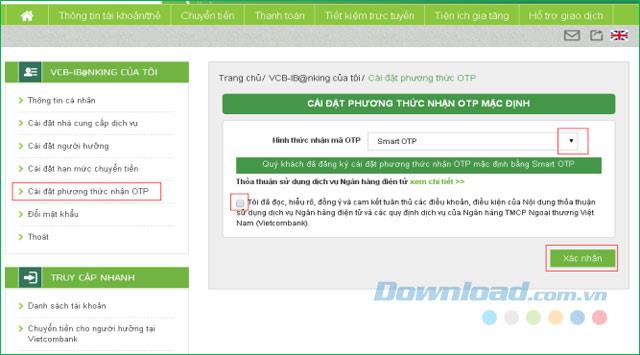
ลงทะเบียนเพื่อ จำกัด การโอน
เมื่อลงทะเบียนวิธีการรับ OTP ลูกค้าเลือกวงเงินการโอนสูงสุดสำหรับการทำธุรกรรม เพียงคลิกที่ฉันVCB-iB @ nkingเลือกการตั้งค่าการ จำกัด การโอน จากนั้นเลือกขีด จำกัด การโอนสูงสุดต่อวันใน VCB-iB @ nking เลือกวิธีการรับ OTP เพื่อรับรองความถูกต้องของธุรกรรมจากนั้นคลิกยืนยันเพื่อดำเนินการให้เสร็จสมบูรณ์
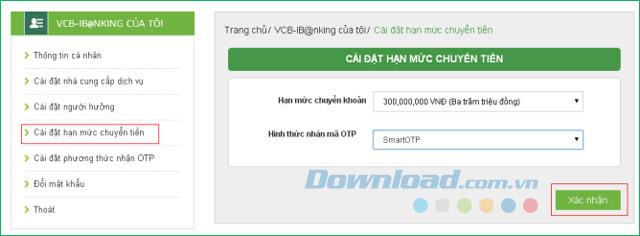
การประกาศข้อมูลส่วนบุคคล
หากคุณต้องการเปลี่ยนแปลงข้อมูลส่วนบุคคลของคุณลงทะเบียนคลิกบนของVCB-iB @ nkingเลือกข้อมูลส่วนบุคคล ที่นี่คุณสามารถเปลี่ยนข้อมูลได้ตามต้องการและคุณยังสามารถตั้งค่าภาษาที่คุณต้องการใช้บน VCB-iB @ nking เมื่อเสร็จแล้วกดปุ่มข้อมูลบันทึก
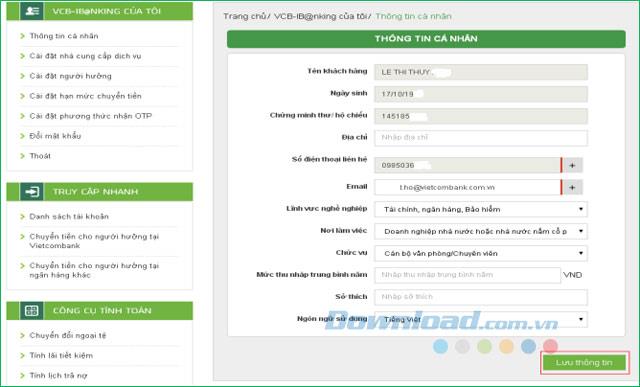
โอนเงินทั้งในและนอกระบบ
ในมุมมองหลักเลือกการถ่ายโอน มีรูปแบบการโอนเงิน 3 รูปแบบให้คุณเลือกดังนี้
- โอนเงินให้ผู้รับผลประโยชน์ที่ Vietcombank
- โอนเงินให้ผู้รับผลประโยชน์ที่ธนาคารอื่น
- โอนเงินเพื่อการกุศล
จากนั้นทำตามคำแนะนำบนหน้าจอ
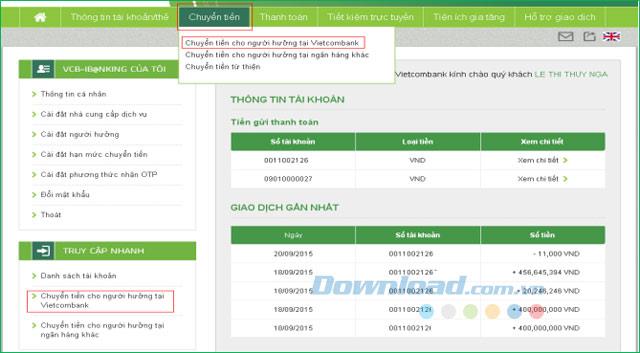
การชำระค่าบริการ
Vietcombank ธนาคารอิเล็กทรอนิกส์ช่วยให้ลูกค้าสามารถจ่ายสำหรับค่าการสื่อสารโทรคมนาคม, ค่าไฟฟ้า, ค่าเล่าเรียน, ตั๋วเครื่องบิน, ตั๋วรถไฟ, ท่องเที่ยว, โรงแรม, ค่าประกัน ... เพียงคลิกที่ชำระเงินแท็บเลือกการชำระเงิน ใบแจ้งหนี้สำหรับการทำธุรกรรม
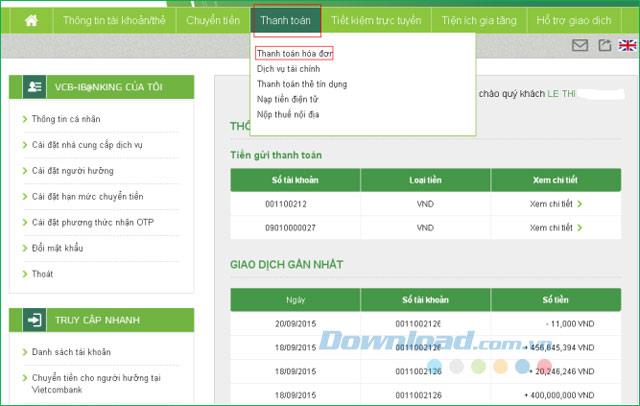
เปิดบัญชีออมทรัพย์ออนไลน์
VCB-iB @ nking สนับสนุนเปิดสะดวกมากของบัญชีออมทรัพย์ออนไลน์เพียงแค่คลิกที่ออนไลน์ออมเลือกเปิดบัญชีเงินฝากออมทรัพย์ หลังจากนั้นระบบจะขอให้คุณป้อนข้อมูลการทำธุรกรรมดังภาพด้านล่าง นอกจากนี้คุณยังสามารถเพิ่มเงินในบัญชีออมทรัพย์ของคุณปิดบัญชีออมทรัพย์ถอนเงินจากบัญชีออมทรัพย์ของคุณในวันที่ครบกำหนด
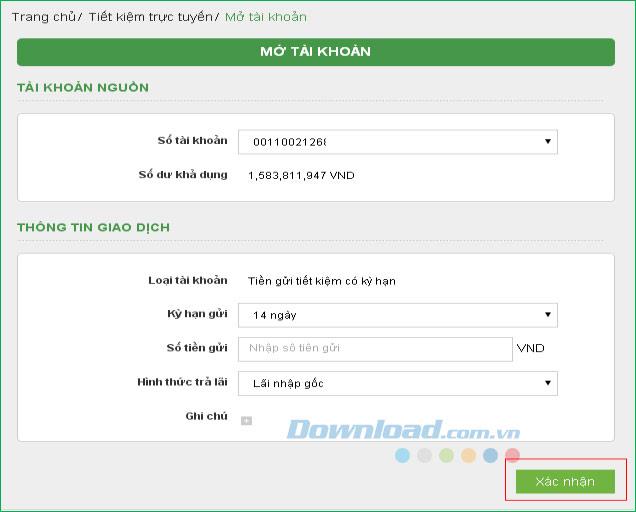
ลงทะเบียนเพื่อรับบริการเสริม
คลิกที่รายการ Add-on บนเมนูแนวนอนระบบจะแสดงประเภทของธุรกรรมให้คุณเลือกเช่น:
- VCB-Mobile Banking และ Mobile BankPlus:ลงทะเบียนบริการ, ล็อคบริการ, เปิดบริการอีกครั้ง, ออกรหัสผ่านล็อกอินบริการใหม่, เปลี่ยนหมายเลขบัญชีเริ่มต้นที่ใช้สำหรับบริการ, ยกเลิกบริการ
- รับข้อความที่ใช้งานอยู่ (Active SMS): การลงทะเบียนบริการการยุติบริการการลงทะเบียนบัญชีเพื่อรับความผันผวนของยอดเงินในบัญชีลงทะเบียนบัญชีเพิ่มเติมเพื่อรับความผันผวนของยอดเงินในบัญชี
- VCB-SMS B @ nking:หยุดใช้บริการเปลี่ยนบัญชีเริ่มต้นเพื่อใช้บริการ
- การ์ด:ปลดล็อกการ์ด, เปลี่ยนวงเงินบัตร, เปลี่ยนบัญชีเริ่มต้นโดยใช้การ์ด, ลงทะเบียน / ยกเลิกการชำระเงินด้วยบัตรทางอินเทอร์เน็ต, ล็อคการ์ดชั่วคราว
- VCB-Phone B @ nking:ลงทะเบียนบริการ
- E-wallet (Momo Wallet):ลงทะเบียนบริการหยุดบริการ
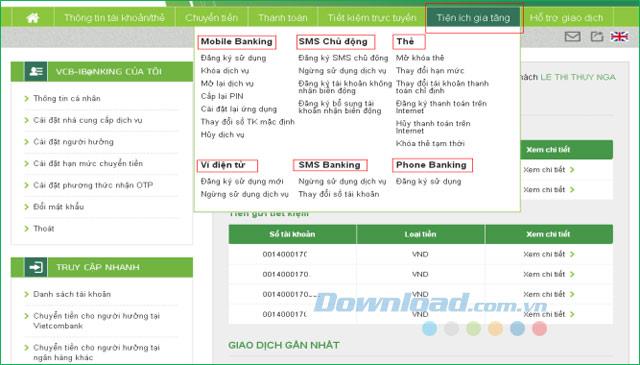
หมายเหตุ:ค่าธรรมเนียมการใช้บริการ VCB-iB @ nking ของ Vietcombank คือ9,900 VND / เดือนไม่มีการแจ้งให้ทราบเมื่อมีการเรียกเก็บค่าธรรมเนียมรายเดือนเนื่องจากธุรกรรมต่ำกว่า 10,000 VND
แอปพลิเคชั่นมือถือ Vietcombank
นอกเหนือจากการทำธุรกรรม VCB บนคอมพิวเตอร์ของคุณแล้วคุณยังสามารถอัปโหลดแอป Vietcombank Internet Banking ไปยังโทรศัพท์มือถือของคุณเพื่อให้คุณสามารถโอนเงินผ่านธนาคารได้ทุกเมื่อที่ต้องการบนโทรศัพท์ของคุณ:
Vietcombank สำหรับ Android
VCB-iBanking - แอพพลิเคชั่น e-banking ช่วยให้ลูกค้าสามารถตรวจสอบยอดเงินในบัญชีประวัติการทำธุรกรรมการโอนการเติมเงินมือถือการจ่ายบิลได้ทุกที่ทุกเวลา
Vietcombank สำหรับ iOS
Vietcombank สำหรับ iOS เป็นบริการที่ให้บริการโซลูชั่นด้านการธนาคารบนอุปกรณ์พกพาช่วยให้ลูกค้าของธนาคารสามารถทำธุรกรรมทางธนาคารได้อย่างรวดเร็วสะดวกและปลอดภัย
ด้วยบริการ VCB-iB @ nking ของ Vietcombank คุณสามารถทำธุรกรรมออนไลน์ได้ทุกที่ทุกเวลาแม้นอกเวลาทำการตลอดจนวันหยุดและวันหยุดปีใหม่ บรรดาผู้ที่มีการใช้ดงธนาคารยังสามารถลงทะเบียนและใช้บริการ eBanking Donga ธนาคาร
ฉันขอให้คุณประสบความสำเร็จ!